Az Android technológia előrehaladtával növekszik az a képessége is, hogy mindent közvetlenül az Android telefonjáról vagy táblagépéről végezzen el. A Google olyan felhő nyomtatási alkalmazást tervezett, amely a vezeték nélküli hálózathoz vagy a számítógépéhez USB-n keresztül csatlakoztatott nyomtatóval működik. Itt megtudhatja, hogyan állíthatja be a Google Cloud Print szolgáltatást a Chrome-ban a számítógépén, és hogyan kezdheti el a nyomtatást közvetlenül Android-eszközéről.
Az ebben az útmutatóban használt termékek
- A Google legjobbjai: Pixel 4 (628 dollártól az Amazon-on)
- Szilárd indító nyomtató: HP LaserJet Pro MFP M29w (139 USD az Amazon-on)
A nyomtató hozzáadása a Google Cloud Printhez
- Dob Króm a számítógépeden.
-
Kattintson a menü gombot a jobb felső sarokban. Három vízszintes vonalnak tűnik.

 Forrás: Android Central
Forrás: Android Central - Kattintson a gombra Beállítások.
-
Kattintson a gombra Fejlett az oldalsávon.
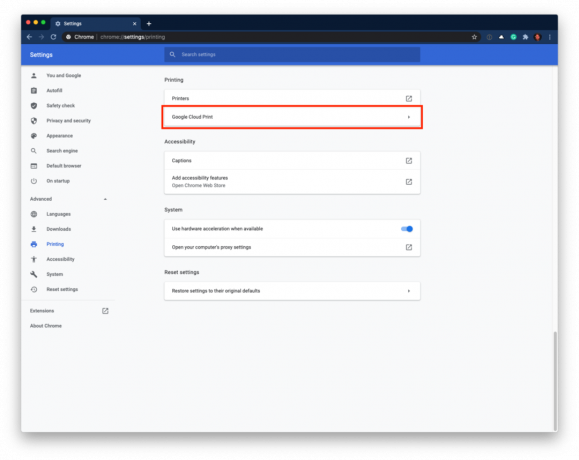
 Forrás: Android Central
Forrás: Android Central - Görgessen lefelé és kattintson Nyomtatás.
-
Alatt Nyomtatás, kattintson a gombra Google Cloud Print.
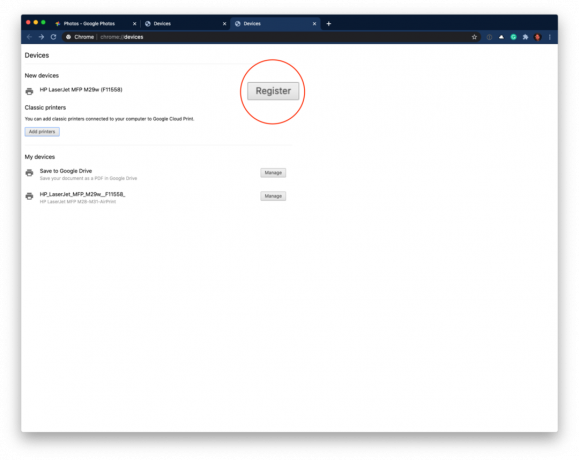
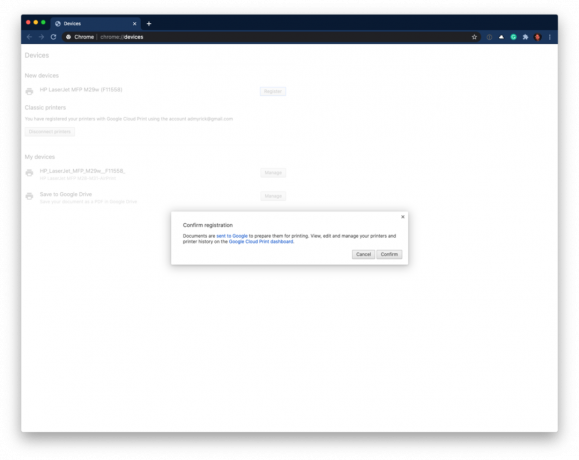 Forrás: Android Central
Forrás: Android Central - Kattintson a gombra Felhő nyomtatási eszközök kezelése az alján.
- Kattints a Regisztráció a nyomtató mellett, amelyet fel szeretne venni a Google Cloud Print szolgáltatásba.
- Kattintson a gombra megerősít.
Ha véletlenül van egy "klasszikus" nyomtatója, amely még mindig képes kihasználni a Google Cloud Print előnyeit, akkor itt kell eljárnia a Cloud Print menüből.
- A Google Cloud Print oldalon kattintson a gombra Felhő nyomtatási eszközök kezelése.
- Alatt Klasszikus nyomtatók, válassza ki Adjon hozzá nyomtatókat.
- Győződjön meg róla, hogy megjelenik a nyomtató, és koppintson a ikonra Nyomtató (k) hozzáadása gomb.
A regisztráció befejezése után új képernyő jelenik meg, amely megmutatja, hogy a folyamat sikeres volt. Ez lehetővé teszi a "klasszikus nyomtató" kezelését a Chrome ugyanazon Google Cloud Print menüjében.
A Google Cloud Print alkalmazás hozzáadása az Android telefonhoz vagy táblagéphez
- Dob A Play Áruház a kezdőképernyőről vagy az alkalmazásfiókból.
- Koppintson a Kereső sáv az oldal tetején.
-
típus felhő nyomtatás.


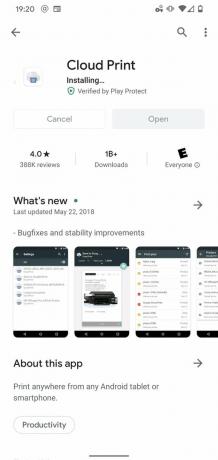 Forrás: Android Central
Forrás: Android Central - Koppintson a Keresés gomb (úgy néz ki, mint egy nagyító).
- Koppintson a Felhő nyomtatás a Google Inc.
- Koppintson a Telepítés.
Amíg a számítógépén aktivált Google-fiók megegyezik a telefonján vagy táblagépén aktivált Google-fiókkal, láthatja a nyomtatóját. Ha nem tudja, hogyan adhat Google-fiókokat Android-eszközéhez, nézze meg útmutatónk.
Hogyan nyomtathat helyi fájlt Android telefonjáról
-
Nyissa meg a fájlt szeretne nyomtatni.
- Megnyithatja a helyben tárolt fájlokat (megtalálhatók a Fotók, a Gmail, a Dokumentumok, a fájlkezelő alkalmazásokban stb.), Vagy a felhőszolgáltatásokban, például a Google Drive-ban és a Dropboxban tárolt fájlokat. Ebben az esetben a Fotókban választottunk egy képet.
- Koppintson a menü gombra a képernyő jobb felső sarkában. Három halmozott pontnak tűnik.
- Koppintson a Nyomtatás.
-
Koppintson a legördülő nyíl. A képernyő teteje közelében található.
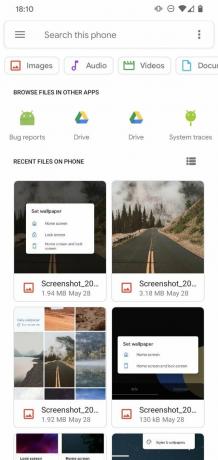
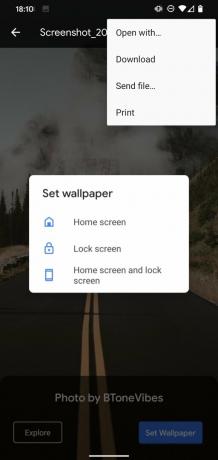
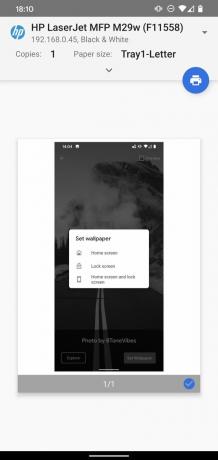 Forrás: Android Central
Forrás: Android Central - Koppintson a Nyomtató nyomtatni szeretne (ha több is elérhető).
- Koppintson a Nyomtatás gombra. Úgy néz ki, mint egy nyomtató.
Hogyan nyomtathat egy fájlt az internetről az Android telefonjával
- Koppintson a menü gomb (három halmozott pontnak tűnik), amikor a weblapot a kinyomtatni kívánt tartalommal nézi. A böngészőtől függően a menü gomb kissé eltérhet.
- Koppintson a Ossza meg.
-
Koppintson a Nyomtatás alatt Króm ban,-ben Megosztás menü hogy megjelenik.
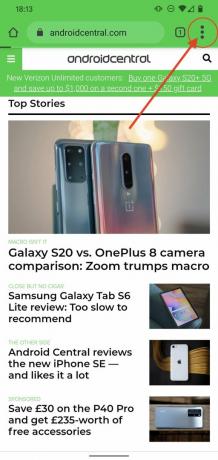
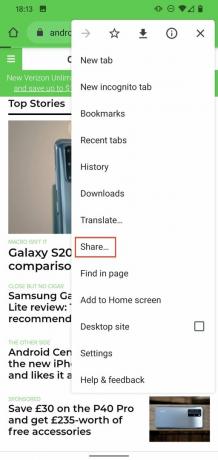
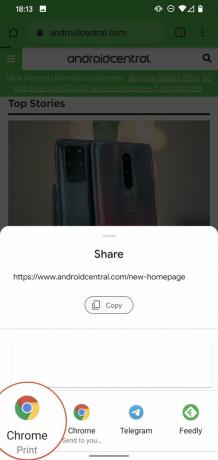 Forrás: Android Central
Forrás: Android Central - Koppintson a Nyomtató nyomtatni szeretne (ha több is elérhető).
-
Koppintson a Nyomtatás gombra (úgy néz ki, mint egy nyomtató).
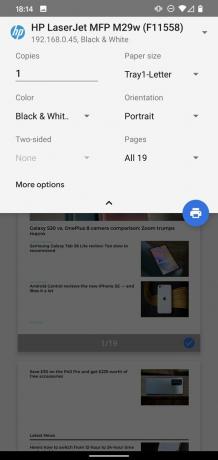
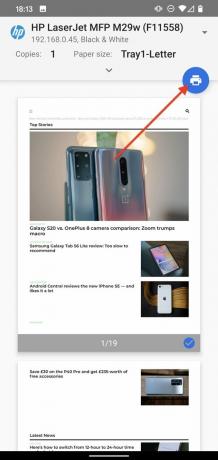 Forrás: Android Central
Forrás: Android Central
Legjobb felszerelésünk
A legtöbb modern nyomtató kompatibilis a Google Cloud Print szolgáltatással. Van néhány kivétel, ezért a frusztráció elkerülése érdekében a Google létrehozta a az összes nyomtató listája kompatibilis a Google Cloud Print szolgáltatással. Kedveljük a HP LaserJet Pro sorozatot, amely szkenneléssel, másolással és kétoldalas nyomtatással foglalkozik. Természetesen bármely telefon működni fog, de mi lehet a Google nyomtatási szolgáltatásának jobb módja, mint a saját telefonjával?
Andrew Myrick
Andrew Myrick az Android Central szabadúszó írója. Mindent élvez, ami a technológiával kapcsolatos, beleértve a táblagépeket, az okostelefonokat és minden, ami kettő között van. Talán kedvenc múltja különböző fejhallgatók gyűjtése, még akkor is, ha mind ugyanabban a fiókban vannak.
